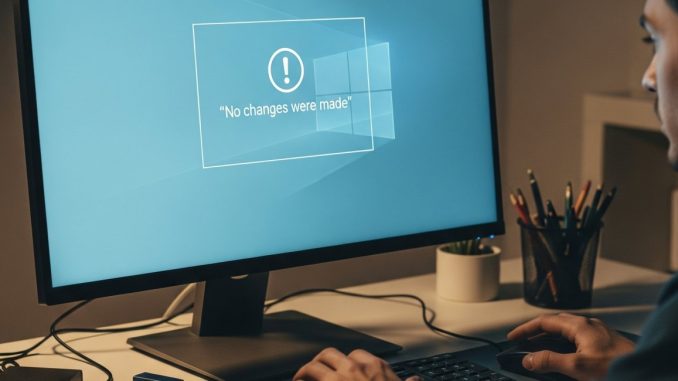
Imagina que estás ante tu ordenador, emocionado por limpiar todo el desorden digital que has acumulado a través del tiempo. Has decidido hacer un reset de tu PC para darle una nueva vida. Sigues todos los pasos recomendados: seleccionas la opción de restablecimiento, confirmas que quieres eliminar todo y… ¡sorpresa! En lugar de un reinicio limpio, aparece un mensaje que dice: “no se realizaron cambios”. La frustración se apodera de ti, y de repente, te das cuenta de que tu plan de renovación se ha convertido en una pesadilla.
Este escenario es más común de lo que piensas. Muchos usuarios se enfrentan a esta situación y sienten que han perdido el control sobre su tecnología. Pero no te preocupes, en este artículo te ofreceré soluciones efectivas para que puedas sortear este obstáculo y recuperar la funcionalidad de tu PC.
Un dato curioso: ¿Sabías que un alto porcentaje de usuarios que intentan resetear su PC se topan con errores inesperados? Esto se debe a diversas razones, incluyendo conflictos de software y problemas de configuración. Así que, si te sientes solo en esto, ¡no estás solo!
Soluciones para el error «no se realizaron cambios» al resetear tu PC
1. Verifica el estado del disco duro
Uno de los primeros pasos que debes tomar es verificar el estado de tu disco duro. Un disco dañado o con sectores defectuosos puede causar este tipo de inconvenientes. Puedes usar herramientas integradas en tu sistema operativo como CHKDSK en Windows. Para ejecutarla:
– Abre el símbolo del sistema como administrador.
– Escribe chkdsk /f y presiona Enter.
Esto buscará errores en el disco y te indicará si hay problemas que debas solucionar. Recuerda que un disco duro en mal estado puede ser la raíz de muchos otros problemas.
2. Asegúrate de que tu sistema esté actualizado
Antes de proceder con un reset, asegúrate de que tu sistema operativo esté completamente actualizado. Muchas veces, los errores se deben a incompatibilidades de software. Para hacerlo:
– Dirígete a “Configuración” > “Actualización y seguridad”.
– Haz clic en “Buscar actualizaciones”.
Instalar las actualizaciones permitirá que tu equipo funcione de manera más fluida y puede resolver el error que estás experimentando.
3. Desactiva el software de terceros
Los programas de antivirus o de optimización de terceros pueden interferir con el proceso de reinicio de tu PC. Para eliminar esta posible causa, considera desactivar temporalmente tu antivirus y otros programas de seguridad antes de intentar el reset nuevamente.
Recuerda que es fundamental volver a activar tu software de seguridad una vez que termines el proceso para proteger tu equipo de amenazas externas.
4. Utiliza un medio de instalación de Windows
Si lo anterior no ha funcionado, puedes utilizar un medio de instalación de Windows. Esto te permitirá acceder a herramientas avanzadas de recuperación:
– Descarga la herramienta de creación de medios desde el sitio oficial de Microsoft.
– Crea un USB de instalación y arranca tu PC desde este dispositivo.
– Selecciona “Reparar tu ordenador” y luego accede a las opciones de recuperación.
Esto puede ayudarte a realizar un reinicio completo sin interferencias del sistema.
5. Restablece desde la consola de recuperación
Si aún no has tenido éxito, otra opción es restablecer tu PC desde la consola de recuperación. Para acceder a esta opción:
– Reinicia tu PC y mantén presionada la tecla F8 (o Shift + F8).
– Selecciona “Solucionar problemas” y luego “Restablecer este PC”.
Esta opción puede ser más efectiva ya que no depende del sistema operativo que actualmente se está ejecutando.
6. Consulta a un profesional
Si después de seguir todos estos pasos aún te encuentras en el punto de partida, puede ser hora de considerar la ayuda de un profesional. A veces, los problemas pueden ser más complejos de lo que parecen y un técnico especializado puede ofrecerte la solución que necesitas.
Reflexiona sobre tu experiencia: ¿Te has encontrado en una situación similar? ¿Qué pasos seguiste para solucionarlo?
Volver a darle vida a tu PC no tiene por qué ser un dolor de cabeza. Con paciencia y estos consejos, podrás sortear el error “no se realizaron cambios” y disfrutar de un sistema limpio y optimizado. ¿Estás listo para poner en práctica estas soluciones? ¡No esperes más!

Dejar una contestacion